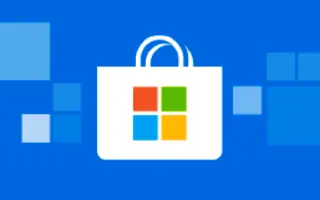Questo articolo è una guida all’installazione con schermate che possono aiutarti su come consentire o bloccare l’accesso a Microsoft Store in Windows 11.
Se la tua famiglia, in particolare i bambini, utilizza PC/laptop Windows 11, ti consigliamo di disabilitare Microsoft Store. Poiché Microsoft Store è l’hub in cui vengono installate le app, puoi disabilitarlo quando gli utenti sono assenti per impedire installazioni di app indesiderate.
Anche se non utilizzi Microsoft Store su Windows 11, ti consigliamo di disabilitarlo. In questo modo, Microsoft Store non viene eseguito in background e non utilizza RAM o dati Internet. Quindi, se stai cercando un modo per consentire o bloccare l’accesso a Microsoft Store in Windows 11, sei arrivato alla pagina giusta.
In questo articolo condivideremo due modi migliori per abilitare o disabilitare l’accesso a Microsoft Store in Windows 11. Questo articolo è per gli utenti di Windows 11, ma gli utenti con Windows 10 possono anche utilizzare questo metodo per bloccare Microsoft Store.
Di seguito è riportato come consentire o bloccare l’accesso a Microsoft Store in Windows 11. Continua a scorrere per verificarlo.
Consenti o blocca l’accesso a Microsoft Store in Windows 11
Importante: Microsoft non fornisce un’opzione diretta per disabilitare il Microsoft Store. Quindi, modifica i criteri di gruppo e i file di registro di Windows 11 per bloccare l’accesso a Microsoft Store. Pertanto, è necessario eseguire il backup del PC Windows 11 prima di eseguire il processo.
Consenti o blocca l’accesso a Microsoft Store tramite criteri di gruppo locali
In questo metodo, usi l’Editor criteri di gruppo locali di Windows 11 per abilitare o disabilitare l’accesso a Microsoft Store.
- Innanzitutto, fai clic su Ricerca di Windows 11 e digita Editor criteri di gruppo locali . Quindi apri l’Editor criteri di gruppo locali dall’elenco.
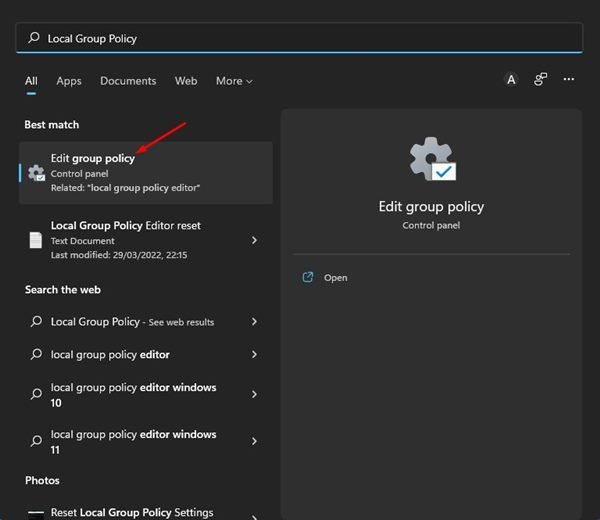
- Nell’Editor criteri di gruppo locali, passare al percorso seguente:
Configurazione computer > Modelli amministrativi > Componenti di Windows > Archiviazione
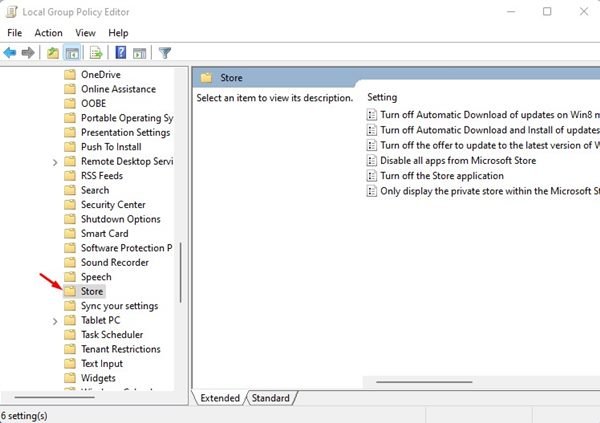
- Nel riquadro di destra, trova e fai doppio clic sul criterio Disattiva applicazioni Store .
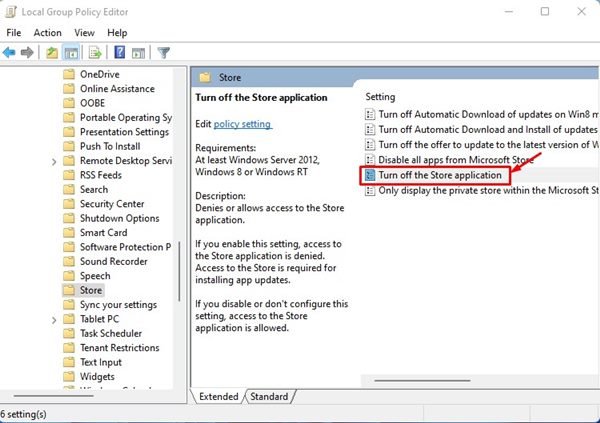
- Seleziona Abilita per disattivare l’accesso a Microsoft Store nella schermata successiva. Al termine, fare clic sul pulsante Applica .
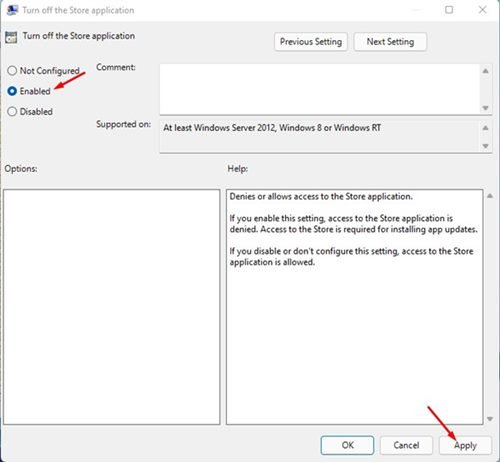
- Per riattivare Microsoft Store, seleziona Non configurato nel passaggio precedente e fai clic sul pulsante Applica .
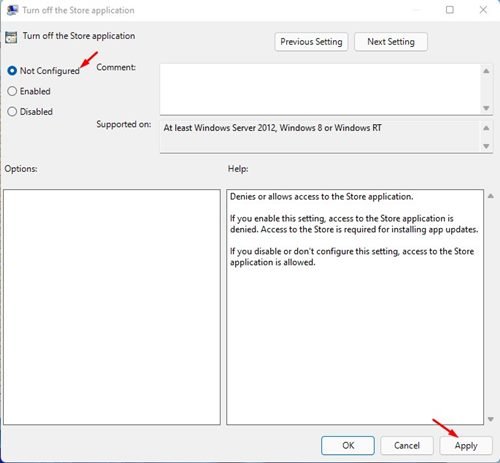
Ecco come viene eseguita la configurazione. Ecco come consentire o bloccare l’accesso a Microsoft Store in Windows 11.
Consenti o blocca l’accesso a Microsoft Store tramite l’editor del registro
In questo metodo, usi l’editor del registro di Windows 11 per consentire o bloccare l’accesso a Microsoft Store.
- Innanzitutto, fai clic su Ricerca di Windows 11 e digita il registro. Quindi apri l’ editor del registro dall’elenco dei risultati corrispondenti.
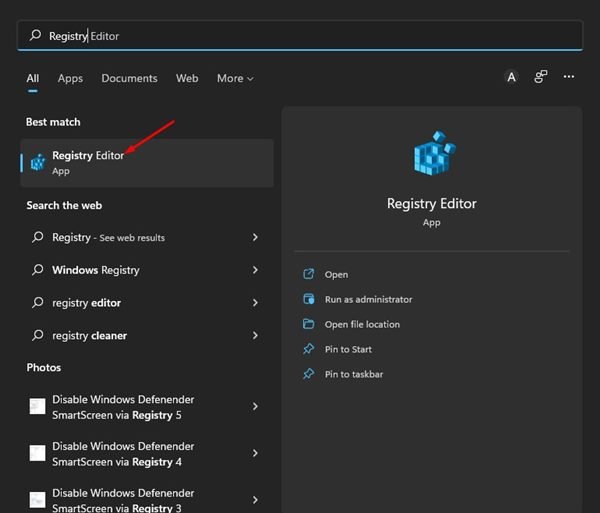
- Passare al seguente percorso nell’editor del registro.
HKEY_LOCAL_MACHINE\SOFTWARE\Policies\Microsoft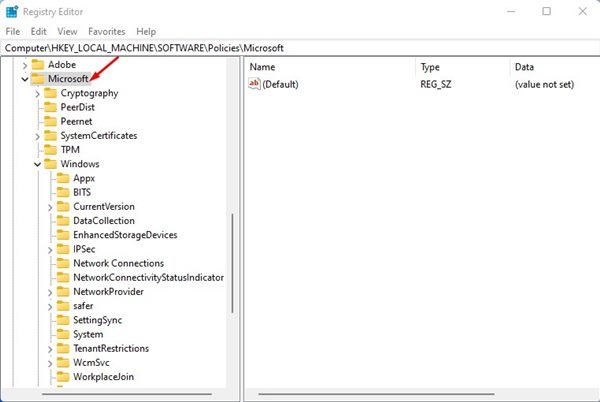
- Quindi fare clic con il pulsante destro del mouse sulla cartella Microsoft e selezionare Nuovo > Chiave .
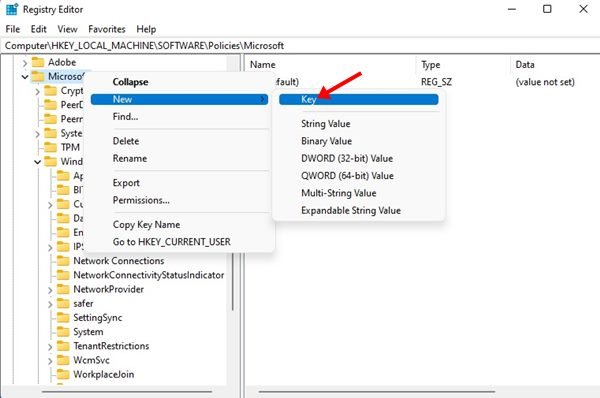
- Assegna un nome alla nuova chiave WindowsStore .
- Quindi fare clic con il pulsante destro del mouse su Windows Store e selezionare Nuovo > Valore DWORD (32 bit) .
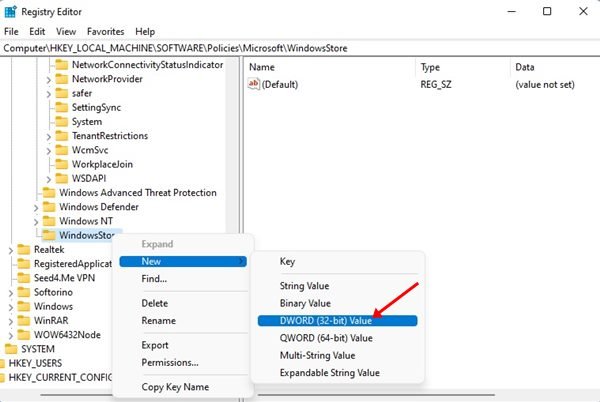
- Assegna un nome alla nuova chiave REG-DWORD RemoveWindowsStore .
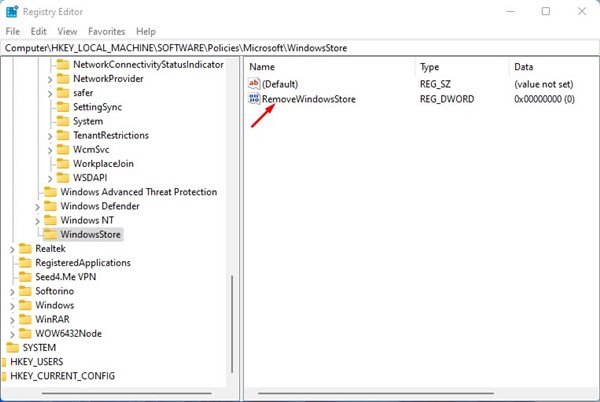
- Disabilita ora Microsoft Store facendo doppio clic su RemoveWindowsStore e sul campo Dati valore e inserendo 1 . Al termine, fare clic sul pulsante OK .
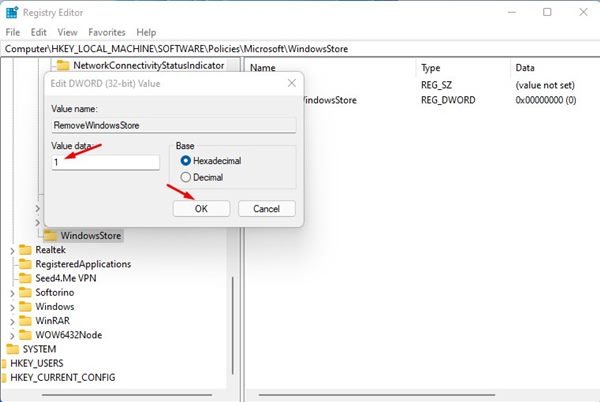
- Per consentire l’accesso a Microsoft Store, immettere 0 nel campo Dati valore per RemoveWindowsStore.
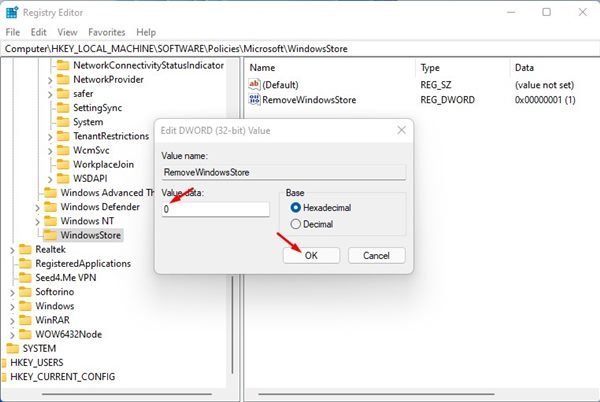
Ecco come viene eseguita la configurazione. Ecco come consentire o bloccare l’accesso a Microsoft Store in Windows 11 tramite l’Editor del Registro di sistema.
Sopra, abbiamo visto come consentire o bloccare l’accesso a Microsoft Store in Windows 11. Ci auguriamo che queste informazioni ti abbiano aiutato a trovare ciò di cui hai bisogno.